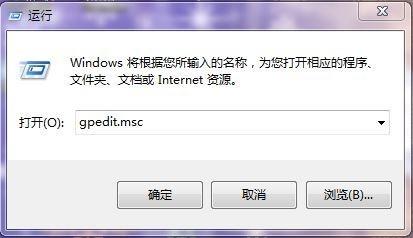
使用组策略命令打开
组策略是管理员为用户和计算机定义并控制程序、网络资源及操作系统行为的主要工具。通过使用组策略可以设置各种软件、计算机和用户策略。打开组策略的方法也比较简单,有一个专用命令。
首先,我们只要调出组策略。点击“开始”菜单,选择“运行”,然后输入“gpedit.msc”,点击确定,即可打开组策略,如下图:
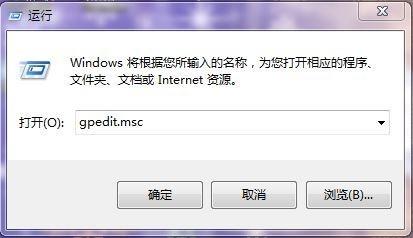
gpedit.msc组策略命令

进入组策略编辑器界面
其他打开组策略的方法
某些网吧往往由于考虑到安全原因,不给用户开放开始运行入口,对于一般用户来说其实这个功能几乎很少用,所以被禁用了开始运行对话框对用户网上冲浪并无影响,那么针对此种情况我们该如何打开组策略呢?解决方法如下:
在桌面新建一个文本文档——>打开文本文档,输入gpedit.msc—>点击左上角“文件”—>选择“另存为”—>将“保存类型”设置为“所有文件”—>将“文件名”设置为“组策略.bat”——>点击“保存”——>在桌面上双击“组策略.bat”程序,弹出cmd命令提示符后即可自动启动“组策略”如下图:
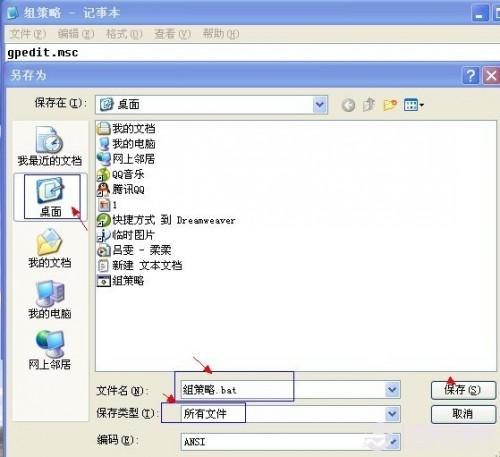
在桌面上运行组策略命令文件之后,同样可以打开组策略编辑器。
打开组策略的方法还有一些,比如可以进入MMC控制台选择GPE插件来打开组策略编辑器,不过操作步骤相对复杂,这里就不一一为大家介绍了,大家基本掌握以上2种方法完全够用,如果大家还有什么问题可以回复告诉小编。

打造万能Windows封装包 封装软件包
打造万能Windows封装包 对于那些经常需要给朋友攒机或者重新安装操作系统的电脑高手来说,每次安装Windows系统所经历的漫长等待无异于一次折磨。虽然身边有(72)人阅读时间:2024-10-07
修改注册表加快Windows(修改注册表加快网速)
修改注册表加快Windows 7关机速度 关机更迅速,操作简单方便,何乐而不为呢! 在Windows7系统的“开始”菜单的搜索框中输入“regedit”打开注册(67)人阅读时间:2024-10-07
windows关闭默认共享(windows7关闭默认共享)
windows关闭默认共享 一、运行–CMD–net share 会显示你的电脑的共享情况 二、如果有些没有关闭:net share c$ /d net sha(53)人阅读时间:2024-10-07
windows安装redis缓存使用图文教程(window 安装redis)
windows安装redis缓存使用图文教程 下载安装 通过https://github.com/mythz/redis-windows这里可以直接下载,然后解(56)人阅读时间:2024-10-07打造万能Windows封装包 封装软件包
 打造万能Windows封装包 对于那些经常需要给朋友攒机或者重新安装操作系统的电脑高手来说,每次安装Windows系统所经历的漫长等待无异于一次折磨。虽然身边有..2024-10-07
打造万能Windows封装包 对于那些经常需要给朋友攒机或者重新安装操作系统的电脑高手来说,每次安装Windows系统所经历的漫长等待无异于一次折磨。虽然身边有..2024-10-07修改注册表加快Windows(修改注册表加快网速)
 修改注册表加快Windows 7关机速度 关机更迅速,操作简单方便,何乐而不为呢! 在Windows7系统的“开始”菜单的搜索框中输入“regedit”打开注册..2024-10-07
修改注册表加快Windows 7关机速度 关机更迅速,操作简单方便,何乐而不为呢! 在Windows7系统的“开始”菜单的搜索框中输入“regedit”打开注册..2024-10-07windows关闭默认共享(windows7关闭默认共享)
 windows关闭默认共享 一、运行–CMD–net share 会显示你的电脑的共享情况 二、如果有些没有关闭:net share c$ /d net sha..2024-10-07
windows关闭默认共享 一、运行–CMD–net share 会显示你的电脑的共享情况 二、如果有些没有关闭:net share c$ /d net sha..2024-10-07windows安装redis缓存使用图文教程(window 安装redis)
 windows安装redis缓存使用图文教程 下载安装 通过https://github.com/mythz/redis-windows这里可以直接下载,然后解..2024-10-07
windows安装redis缓存使用图文教程 下载安装 通过https://github.com/mythz/redis-windows这里可以直接下载,然后解..2024-10-07